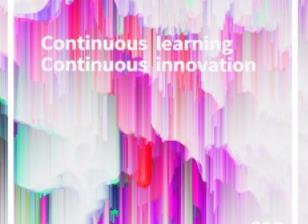利用ps滤镜做水纹(3)
来源:PS联盟
作者:Sener
学习:25243人次
10、同上的方法,用钢笔勾出顶部的高光选区,羽化选区后填充白色。
<图14>
11、新建一个图层,用钢笔勾出下图所示的选区,羽化2个像素后填充淡青色#A7DFE7,如下图。
<图15>
12、新建一个图层,用椭圆选框工具拉出下图所示的选区,羽化1个像素后填充白色。
<图16>
13、现在再来制作一颗水珠,需要完成的效果如下图。
<图17>
14、新建一个组,用椭圆选框工具拉出下图所示的选区,给组添加图层蒙版。
<图18>
学习 · 提示
相关教程
关注大神微博加入>>
网友求助,请回答!